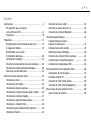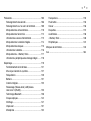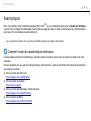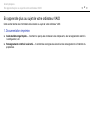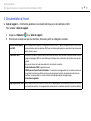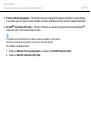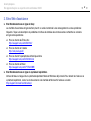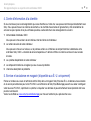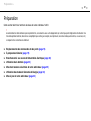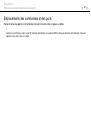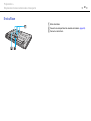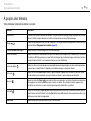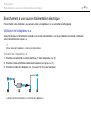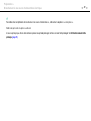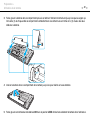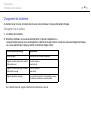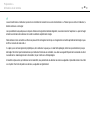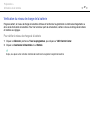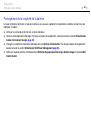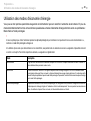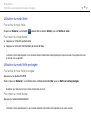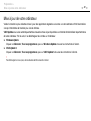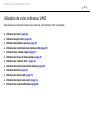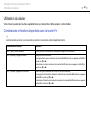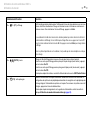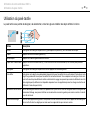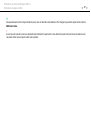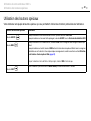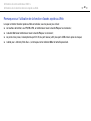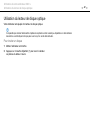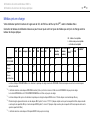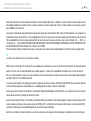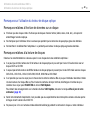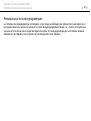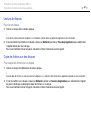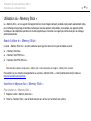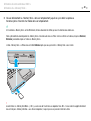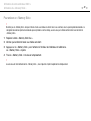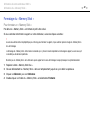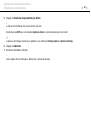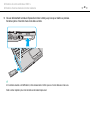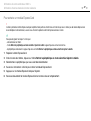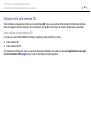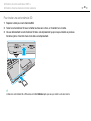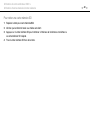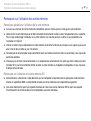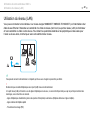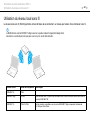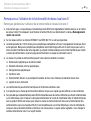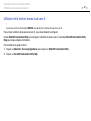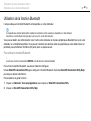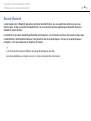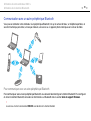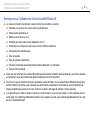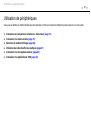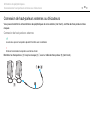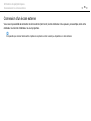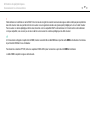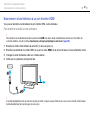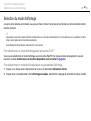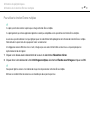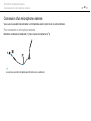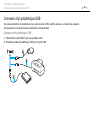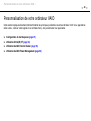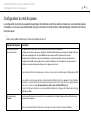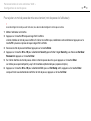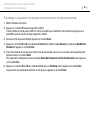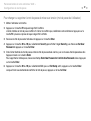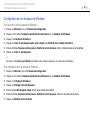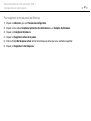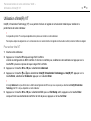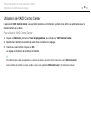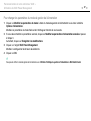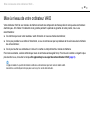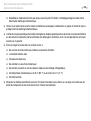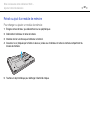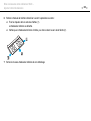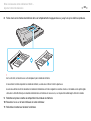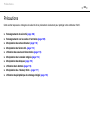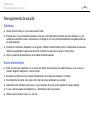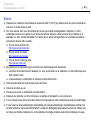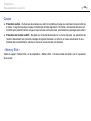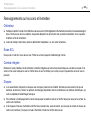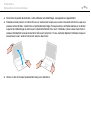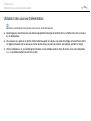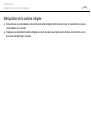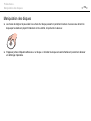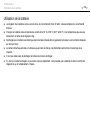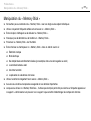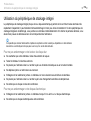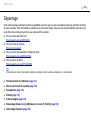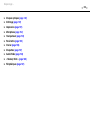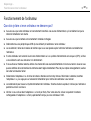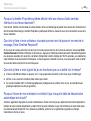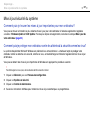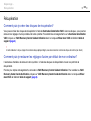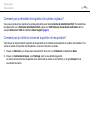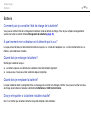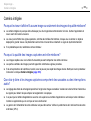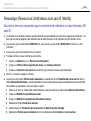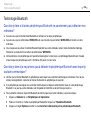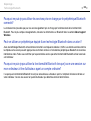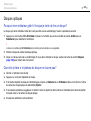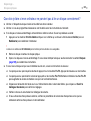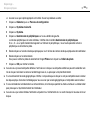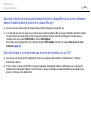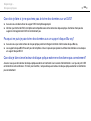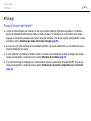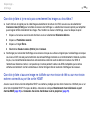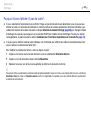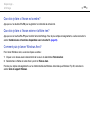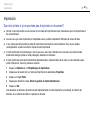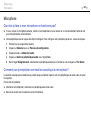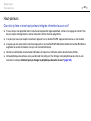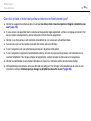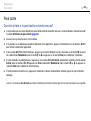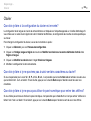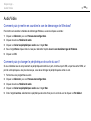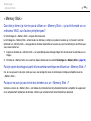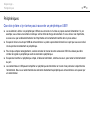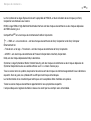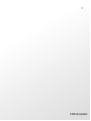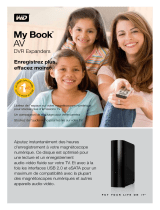2
nN
Contenu
Avant-propos ...................................................................... 4
En apprendre plus au sujet de
votre ordinateur VAIO ................................................... 5
Ergonomie................................................................... 10
Préparation ....................................................................... 12
Emplacements des commandes et des ports ............. 13
À propos des témoins ................................................. 19
Branchement à une source
d'alimentation électrique.............................................. 20
Utilisation de la batterie............................................... 22
Mise hors tension sécuritaire de votre ordinateur ....... 29
Utilisation des modes d'économie d'énergie ............... 30
Mise à jour de votre ordinateur ................................... 32
Utilisation de votre ordinateur VAIO ................................. 33
Utilisation du clavier .................................................... 34
Utilisation du pavé tactile ............................................ 36
Utilisation des boutons spéciaux................................. 38
Utilisation de la fonction d'accès rapide au Web......... 39
Utilisation de la caméra intégrée................................. 41
Utilisation du lecteur de disque optique ...................... 42
Utilisation du « Memory Stick »................................... 49
Utilisation d'autres modules/cartes mémoire............... 55
Utilisation d'Internet..................................................... 62
Utilisation du réseau (LAN)..........................................63
Utilisation du réseau local sans fil ...............................64
Utilisation de la fonction Bluetooth ..............................68
Utilisation de périphériques...............................................73
Connexion de haut-parleurs
externes ou d'écouteurs ..............................................74
Connexion d'un écran externe.....................................75
Sélection du mode d'affichage.....................................80
Utilisation de la fonction Écrans multiples ...................81
Connexion d'un microphone externe ...........................83
Connexion d'un périphérique USB ..............................84
Personnalisation de votre ordinateur VAIO.......................86
Configuration du mot de passe....................................87
Utilisation d'Intel(R) VT ................................................94
Utilisation de VAIO Control Center ..............................95
Utilisation de VAIO Power Management .....................96
Mise à niveau de votre ordinateur VAIO ...........................98
Ajout et retrait de mémoire ..........................................99

3
nN
Précautions..................................................................... 105
Renseignements de sécurité..................................... 106
Renseignements sur les soins et l'entretien.............. 109
Manipulation de votre ordinateur............................... 110
Manipulation de l'écran ACL ..................................... 112
Utilisation des sources d'alimentation ....................... 113
Manipulation de la caméra intégrée .......................... 114
Manipulation des disques.......................................... 115
Utilisation de la batterie............................................. 116
Manipulation du « Memory Stick » ............................ 117
Utilisation du périphérique de stockage intégré ........ 118
Dépannage ..................................................................... 119
Fonctionnement de l'ordinateur................................. 121
Mise à jour/sécurité du système................................ 127
Récupération............................................................. 129
Batterie...................................................................... 131
Caméra intégrée ....................................................... 133
Réseautage (Réseau local (LAN)/réseau
local sans fil (WLAN))................................................ 135
Technologie Bluetooth .............................................. 138
Disques optiques....................................................... 142
Affichage ................................................................... 147
Impression................................................................. 151
Microphone ............................................................... 152
Haut-parleurs.............................................................153
Pavé tactile ................................................................155
Clavier .......................................................................156
Disquettes..................................................................157
Audio/Vidéo ...............................................................158
« Memory Stick ».......................................................160
Périphériques ............................................................161
Marques de commerce....................................................162
Avis .................................................................................164

4
nN
Avant-propos >
Avant-propos
Nous vous félicitons d'avoir acheté cet ordinateur Sony VAIO
MD
et vous souhaitons la bienvenue au Guide de l'utilisateur
à l'écran. Sony a intégré une technologie d'avant-garde qui regroupe l'audio, la vidéo, l'informatique et les communications
pour vous offrir un ordinateur personnel dernier cri.
!
Les vues extérieures présentées dans ce manuel peuvent différer quelque peu par rapport à votre ordinateur.
Comment trouver les caractéristiques techniques
Il est possible que certaines caractéristiques, certaines options et certains articles inclus ne soient pas offerts avec votre
ordinateur.
Pour en apprendre plus au sujet de la configuration de votre ordinateur, visitez les sites Web d'assistance en ligne de Sony
aux adresses suivantes :
❑ Pour les clients des États-Unis
http://esupport.sony.com/EN/VAIO/
❑ Pour les clients du Canada
http://sony.ca/support/
❑ Pour les clients hispanophones d'Amérique latine
http://esupport.sony.com/ES/VAIO/LA
❑ Pour les clients du Brésil
http://esupport.sony.com/PT/VAIO/BR/

5
nN
Avant-propos >
En apprendre plus au sujet de votre ordinateur VAIO
En apprendre plus au sujet de votre ordinateur VAIO
Cette section donne des informations d'assistance au sujet de votre ordinateur VAIO.
1. Documentation imprimée
❑ Guide de Démarrage Rapide — Il contient un aperçu des connexions des composants, des renseignements relatifs à
la configuration, etc.
❑ Renseignements relatifs à la sécurité — Il contient des consignes de sécurité et des renseignements à l'intention du
propriétaire.

6
nN
Avant-propos >
En apprendre plus au sujet de votre ordinateur VAIO
2. Documentation à l'écran
❑ Aide et support — Informations générales et assistance technique pour votre ordinateur VAIO.
Pour accéder à Aide et support :
1 Cliquez sur Démarrer et sur Aide et support.
2 Pour trouver les réponses que vous cherchez, choisissez parmi les catégories suivantes.
Guide de démarrage de
mon VAIO
Vous y obtiendrez de l'aide pour la configuration Internet et sans fil, pour la configuration de la sécurité, pour
la personnalisation de votre ordinateur VAIO, pour la création de disques de recouvrement et pour beaucoup
d'autres choses encore.
Utiliser mon VAIO Vous pourrez accédez à l'aide interactive sous forme de tutoriels VAIO, voir des articles de marche à suivre,
la page technologique VAIO, les caractéristiques techniques et les informations du système ainsi que des
logiciels.
Vous pourrez trouver de la documentation utile, notamment la suivante :
- Guide d'utilisation VAIO (le présent manuel)
- VAIO Recovery Center Guide d'utilisation - Il contient des renseignements sur la manière de restaurer
les paramètres d'usine par défaut de chacun des programmes logiciels, des pilotes du matériel et des
partitions (ou de la partition) ou de la totalité de votre périphérique de stockage intégré
- Informations logicielles
Dépannage de mon VAIO Vous y obtiendrez des informations sur l'entretien et le dépannage de votre ordinateur VAIO avec VAIO Care,
la restauration du système, la sauvegarde et la restauration et la manière de contacter l'assistance de Sony.

7
nN
Avant-propos >
En apprendre plus au sujet de votre ordinateur VAIO
❑ Fichiers d'aide des programmes — Peuvent être inclus avec les programmes logiciels préinstallés sur votre ordinateur.
Il est possible que vous soyez en mesure d'accéder aux fichiers d'aide depuis le menu d'aide d'un programme particulier.
❑ SmartWi
MC
Connection Utility Help — Offre des informations au sujet de la configuration des fonctions Bluetooth
MD
,
réseau local sans fil, GPS et réseau étendu sans fil.
Il est possibles que certaines fonctionnalités et options ne soient pas disponibles sur votre ordinateur.
Consultez les caractéristiques techniques pour savoir ce qu'il en est de votre ordinateur.
Pour accéder à ce guide à l'écran :
1 Cliquez sur Démarrer, Tous les programmes, puis cliquez sur SmartWi Connection Utility.
2 Cliquez sur SmartWi Connection Utility Help.

8
nN
Avant-propos >
En apprendre plus au sujet de votre ordinateur VAIO
3. Sites Web d'assistance
❑ Site Web d'assistance en ligne de Sony
Le site Web d'assistance en ligne de Sony fournit un accès instantané à des renseignements sur des problèmes
fréquents. Tapez une description du problème et la Base de données des connaissances recherche les solutions
en ligne correspondantes.
❑ Pour les clients des États-Unis
http://esupport.sony.com/EN/VAIO/
❑ Pour les clients du Canada
http://sony.ca/support/
❑ Pour les clients hispanophones d'Amérique latine
http://esupport.sony.com/ES/VAIO/LA
❑ Pour les clients du Brésil
http://esupport.sony.com/PT/VAIO/BR/
❑ Site Web d'assistance en ligne du système d'exploitation
Votre ordinateur est équipé d'un système d'exploitation Microsoft Windows déjà installé. Pour obtenir de l'aide sur ce
système d'exploitation, visitez le site d'assistance à la clientèle de Microsoft à l'adresse suivante :
http://support.microsoft.com/directory/
.

9
nN
Avant-propos >
En apprendre plus au sujet de votre ordinateur VAIO
4. Centre d'information à la clientèle
Si vous ne trouvez pas les renseignements que vous cherchez sur notre site, vous pouvez communiquer directement avec
Sony. Vous pouvez trouver les numéros de contact sur le site Web d'assistance en ligne de Sony. Afin de bénéficier de
services les plus rapides et les plus efficaces possible, veuillez être muni des renseignements suivants :
1 Votre modèle d'ordinateur VAIO
Vous pouvez le trouver dans le coin inférieur droit de l'écran de l'ordinateur.
2 Le numéro de série de votre ordinateur
Vous pouvez le trouver sur la base, sur le panneau arrière ou à l'intérieur du compartiment de la batterie de votre
ordinateur Sony VAIO. Le numéro de série correspond aux 7 derniers chiffres du numéro se trouvant sous le code
à barres.
3 Le système d'exploitation de votre ordinateur
4 Le composant matériel ou le logiciel qui vous cause un problème
5 Une brève description du problème
5. Service et assistance en magasin (disponible aux É.-U. uniquement)
Prenez un rendez-vous avec un technicien certifié Sony dans un magasin Sony Style des É.-U. et obtenez une assistance
et un service personnalisés pour votre PC VAIO. Les techniciens de Sony Style Backstage peuvent vous aider à configurer
votre nouveau PC VAIO, à optimiser le système, à récupérer vos données et peuvent effectuer toute réparation dont vous
pourriez avoir besoin.
Visitez le site Web au www.sonystyle.com/backstage
pour trouvez l'endroit le plus près de chez vous.

10
nN
Avant-propos >
Ergonomie
Ergonomie
Vous utiliserez votre ordinateur comme appareil portatif dans des environnements variés. Autant que possible, vous devriez
essayer de tenir compte des aspects ergonomiques suivants dans des environnements tant fixes que mobiles :
❑ Position de votre ordinateur – Placez l'ordinateur directement devant vous. Maintenez vos avant-bras à l'horizontale et
vos poignets en position neutre et confortable lorsque vous utilisez le clavier ou le dispositif de pointage. Laissez pendre
vos bras le long du corps. Prenez régulièrement des pauses lorsque vous utilisez votre ordinateur. Une utilisation
excessive de l'ordinateur peut causer une fatigue oculaire, ainsi que des tensions dans les muscles ou dans les tendons.

11
nN
Avant-propos >
Ergonomie
❑ Mobilier et posture – Asseyez-vous sur une chaise offrant un bon support lombaire. Réglez la hauteur de la chaise de
manière à ce que vos pieds reposent à plat sur le sol. Un repose-pieds pourrait vous assurer un plus grand confort.
Asseyez-vous confortablement; tenez-vous droit et évitez de vous affaler ou de trop vous incliner vers l'arrière.
❑ Angle de vision de l'écran d'ordinateur – Réglez l'inclinaison de l'écran pour trouver la meilleure position. Vous pouvez
réduire la fatigue oculaire et musculaire en inclinant l'écran à une position appropriée. Réglez également la luminosité de
l'écran.
❑ Éclairage – Choisissez un endroit où la fenêtre et l'éclairage produisent le moins de reflets et d'éblouissement sur l'écran.
Utilisez un éclairage indirect pour éviter la formation de points lumineux sur l'écran. Vous travaillerez plus confortablement
et plus efficacement avec un bon éclairage.
❑ Positionnement d'un écran externe – Un écran externe doit être placé à une distance confortable pour les yeux.
Assurez-vous que l'écran est au niveau des yeux ou légèrement plus bas lorsque vous êtes assis devant l'écran.

12
nN
Préparation >
Préparation
Cette section décrit les fonctions de base de votre ordinateur VAIO.
!
Avant de démarrer votre ordinateur pour la première fois, ne connectez aucun autre équipement qui ne ferait pas partie intégrante de l'ordinateur. Une
fois cette opération terminée, branchez un seul périphérique à la fois (par exemple, une imprimante, un lecteur de disque dur externe, un scanneur, etc.)
en respectant les instructions du fabricant.
❑ Emplacements des commandes et des ports (page 13)
❑ À propos des témoins (page 19)
❑ Branchement à une source d'alimentation électrique (page 20)
❑ Utilisation de la batterie (page 22)
❑ Mise hors tension sécuritaire de votre ordinateur (page 29)
❑ Utilisation des modes d'économie d'énergie (page 30)
❑ Mise à jour de votre ordinateur (page 32)

13
nN
Préparation >
Emplacements des commandes et des ports
Emplacements des commandes et des ports
Prenez le temps de repérer les commandes et les ports illustrés dans les pages suivantes.
!
Comme les caractéristiques varient, l'aspect de l'ordinateur présenté dans ce manuel peut différer quelque peu de celui de votre ordinateur. Ils peuvent
également varier selon le pays ou la région.

14
nN
Préparation >
Emplacements des commandes et des ports
Avant
A Microphone intégré (monophone)
B Témoin de la caméra MOTION EYE intégrée (page 19)
C Caméra MOTION EYE intégrée (page 41)
D Écran ACL (page 112)
E Haut-parleurs intégrés (stéréo)
F Pavé numérique
*
Utilisez le pavé numérique pour saisir des chiffres ou pour
effectuer des calculs mathématiques de base.
G Clavier (page 34)
H Bouton gauche (page 36)
I Bouton droit (page 36)
J Pavé tactile (page 36)
K Prise de casque (page 74)
L Prise micro (page 83)
* Sur les modèles sélectionnés uniquement.

15
nN
Préparation >
Emplacements des commandes et des ports
A Témoin Verr. num. (page 19)
B Témoin Verr. maj (page 19)
C Témoin Arrêt défil (page 19)
D Bouton ASSIST (page 38)
E Bouton WEB (page 38)
F Bouton VAIO (page 38)
G Bouton d'alimentation/Témoin d'alimentation (page 19)
H Fente pour « Memory Stick Duo »* (page 49)
I Témoin d'accès aux médias (page 19)
J Fente de carte mémoire SD (page 58)
K Interrupteur WIRELESS (page 64), (page 68)
L Témoin WIRELESS (page 19)
M Témoin de charge (page 19)
N Témoin de lecteur de disque (page 19)
* Votre ordinateur ne prend en charge que le « Memory Stick » Duo.

16
nN
Préparation >
Emplacements des commandes et des ports
Côté droit
A Ports USB
*
(page 84)
B Lecteur de disque optique (page 42)
C Bouton d'éjection du lecteur (page 42)
D Trou d'éjection manuelle (page 142)
E Fente Sécurité
* Ils sont compatibles avec la norme USB 2.0 et prennent en charge les
vitesses haute/pleine/basse.

17
nN
Préparation >
Emplacements des commandes et des ports
Côté gauche
A Port DC IN (page 20)
B Port réseau (LAN) (page 63)
C Grille d'aération
D Port pour l'écran (page 76)
E Port de sortie HDMI (page 78)
F Port eSATA/USB
*
Branchez-y un périphérique externe compatible avec la norme
eSATA ou USB standard.
G Fente ExpressCard/34 (page 55)
* Il est compatible avec la norme USB 2.0 et prend en charge les vitesses
haute/pleine/basse.
!
Remarques sur l'utilisation du port eSATA/USB :
- Il est impossible de connecter un périphérique eSATA et un périphérique USB
au port simultanément.
- Selon la configuration de la prise de votre périphérique, il est possible que
l'ordinateur ne soit pas en mesure de reconnaître votre périphérique USB. Dans
ce cas, utilisez un des ports USB dédiés.
- Lorsque vous déconnectez un périphérique eSATA, cliquez sur l'icône Retirer
le périphérique en toute sécurité et éjecter le média, dans la barre des
tâches, et choisissez le périphérique avant l'extraction.
- Le port ne prend pas en charge de concentrateur de port eSATA.

19
nN
Préparation >
À propos des témoins
À propos des témoins
Votre ordinateur comporte les témoins suivants :
Témoin Fonctions
Alimentation 1 Il s'allume (vert) lorsque l'ordinateur est démarré, il clignote lentement (orange) lorsque l'ordinateur est en mode
Veille et il s'éteint lorsque l'ordinateur est arrêté ou lorsqu'il passe en mode Veille prolongée.
Charge
S'allume lorsque la batterie est en cours de chargement. Pour de plus amples renseignements, veuillez consulter
la section intitulée Chargement de la batterie (page 25).
Caméra MOTION EYE intégrée S'allume lorsque la caméra intégrée est en cours d'utilisation.
Accès aux médias S'allume lors d'un accès à des données sur une carte mémoire, par exemple sur un « Memory Stick » et sur une
carte mémoire SD. (Ne passez pas en mode Veille et n'éteignez pas l'ordinateur lorsque ce témoin est allumé.)
Quand le témoin est éteint, la carte mémoire n'est pas en cours d'utilisation.
Lecteur de disque
S'allume lors d'un accès à des données sur un périphérique de stockage intégré ou un lecteur de disque optique.
Ne passez pas en mode Veille et n'éteignez pas l'ordinateur lorsque ce témoin est allumé.
Verr. num.
Appuyez sur la touche Num Lk pour activer le pavé numérique. Appuyez une seconde fois sur cette touche
pour désactiver le pavé numérique. Lorsque le témoin est éteint, le pavé numérique est désactivé.
Verr. maj
Appuyez sur la touche Caps Lock pour saisir les lettres en majuscules. Les lettres s'inscrivent en minuscules
si vous appuyez sur la touche Shift alors que le témoin est allumé. Pour éteindre le témoin, appuyez une
seconde fois sur la touche. La saisie normale reprend quand le témoin Verr. maj s'éteint.
Arrêt défil
Appuyez sur les touches Fn+Scr Lk pour modifier le défilement de l'affichage. Le défilement normal reprend
quand le témoin arrêt défil s'éteint. La touche Scr Lk fonctionne différemment selon le programme utilisé et ne
fonctionne pas avec tous les programmes.
WIRELESS S'allume lorsqu'une ou plusieurs options sans fil sont activées.

20
nN
Préparation >
Branchement à une source d'alimentation électrique
Branchement à une source d'alimentation électrique
Pour alimenter votre ordinateur, vous pouvez utiliser un adaptateur c.a. ou une batterie rechargeable.
Utilisation de l'adaptateur c.a.
Quand l'ordinateur est directement raccordé à une source d'alimentation c.a. et qu'une batterie est installée, l'ordinateur
utilise l'alimentation de la prise c.a.
✍
Utilisez uniquement l'adaptateur c.a. fourni avec votre ordinateur.
Utilisation de l'adaptateur c.a.
1 Branchez une extrémité du cordon électrique (1) dans l'adaptateur c.a. (3).
2 Branchez l'autre extrémité du cordon électrique dans une prise c.a. (2).
3 Branchez le câble de l'adaptateur c.a. (3) au port DC IN (4) de l'ordinateur.
!
La forme de la fiche d'alimentation c.c. est fonction de l'adaptateur c.a.
La page est en cours de chargement...
La page est en cours de chargement...
La page est en cours de chargement...
La page est en cours de chargement...
La page est en cours de chargement...
La page est en cours de chargement...
La page est en cours de chargement...
La page est en cours de chargement...
La page est en cours de chargement...
La page est en cours de chargement...
La page est en cours de chargement...
La page est en cours de chargement...
La page est en cours de chargement...
La page est en cours de chargement...
La page est en cours de chargement...
La page est en cours de chargement...
La page est en cours de chargement...
La page est en cours de chargement...
La page est en cours de chargement...
La page est en cours de chargement...
La page est en cours de chargement...
La page est en cours de chargement...
La page est en cours de chargement...
La page est en cours de chargement...
La page est en cours de chargement...
La page est en cours de chargement...
La page est en cours de chargement...
La page est en cours de chargement...
La page est en cours de chargement...
La page est en cours de chargement...
La page est en cours de chargement...
La page est en cours de chargement...
La page est en cours de chargement...
La page est en cours de chargement...
La page est en cours de chargement...
La page est en cours de chargement...
La page est en cours de chargement...
La page est en cours de chargement...
La page est en cours de chargement...
La page est en cours de chargement...
La page est en cours de chargement...
La page est en cours de chargement...
La page est en cours de chargement...
La page est en cours de chargement...
La page est en cours de chargement...
La page est en cours de chargement...
La page est en cours de chargement...
La page est en cours de chargement...
La page est en cours de chargement...
La page est en cours de chargement...
La page est en cours de chargement...
La page est en cours de chargement...
La page est en cours de chargement...
La page est en cours de chargement...
La page est en cours de chargement...
La page est en cours de chargement...
La page est en cours de chargement...
La page est en cours de chargement...
La page est en cours de chargement...
La page est en cours de chargement...
La page est en cours de chargement...
La page est en cours de chargement...
La page est en cours de chargement...
La page est en cours de chargement...
La page est en cours de chargement...
La page est en cours de chargement...
La page est en cours de chargement...
La page est en cours de chargement...
La page est en cours de chargement...
La page est en cours de chargement...
La page est en cours de chargement...
La page est en cours de chargement...
La page est en cours de chargement...
La page est en cours de chargement...
La page est en cours de chargement...
La page est en cours de chargement...
La page est en cours de chargement...
La page est en cours de chargement...
La page est en cours de chargement...
La page est en cours de chargement...
La page est en cours de chargement...
La page est en cours de chargement...
La page est en cours de chargement...
La page est en cours de chargement...
La page est en cours de chargement...
La page est en cours de chargement...
La page est en cours de chargement...
La page est en cours de chargement...
La page est en cours de chargement...
La page est en cours de chargement...
La page est en cours de chargement...
La page est en cours de chargement...
La page est en cours de chargement...
La page est en cours de chargement...
La page est en cours de chargement...
La page est en cours de chargement...
La page est en cours de chargement...
La page est en cours de chargement...
La page est en cours de chargement...
La page est en cours de chargement...
La page est en cours de chargement...
La page est en cours de chargement...
La page est en cours de chargement...
La page est en cours de chargement...
La page est en cours de chargement...
La page est en cours de chargement...
La page est en cours de chargement...
La page est en cours de chargement...
La page est en cours de chargement...
La page est en cours de chargement...
La page est en cours de chargement...
La page est en cours de chargement...
La page est en cours de chargement...
La page est en cours de chargement...
La page est en cours de chargement...
La page est en cours de chargement...
La page est en cours de chargement...
La page est en cours de chargement...
La page est en cours de chargement...
La page est en cours de chargement...
La page est en cours de chargement...
La page est en cours de chargement...
La page est en cours de chargement...
La page est en cours de chargement...
La page est en cours de chargement...
La page est en cours de chargement...
La page est en cours de chargement...
La page est en cours de chargement...
La page est en cours de chargement...
La page est en cours de chargement...
La page est en cours de chargement...
La page est en cours de chargement...
La page est en cours de chargement...
La page est en cours de chargement...
La page est en cours de chargement...
La page est en cours de chargement...
La page est en cours de chargement...
La page est en cours de chargement...
La page est en cours de chargement...
La page est en cours de chargement...
La page est en cours de chargement...
La page est en cours de chargement...
La page est en cours de chargement...
La page est en cours de chargement...
La page est en cours de chargement...
-
 1
1
-
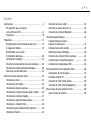 2
2
-
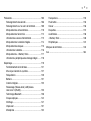 3
3
-
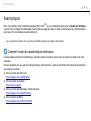 4
4
-
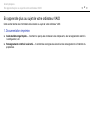 5
5
-
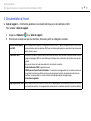 6
6
-
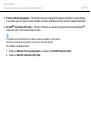 7
7
-
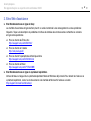 8
8
-
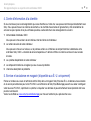 9
9
-
 10
10
-
 11
11
-
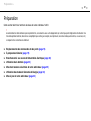 12
12
-
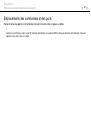 13
13
-
 14
14
-
 15
15
-
 16
16
-
 17
17
-
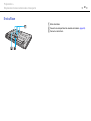 18
18
-
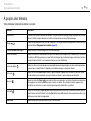 19
19
-
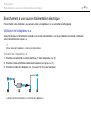 20
20
-
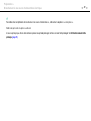 21
21
-
 22
22
-
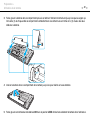 23
23
-
 24
24
-
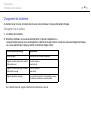 25
25
-
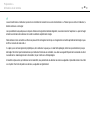 26
26
-
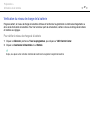 27
27
-
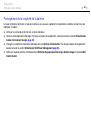 28
28
-
 29
29
-
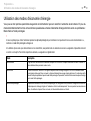 30
30
-
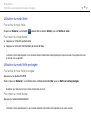 31
31
-
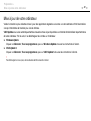 32
32
-
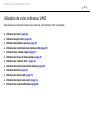 33
33
-
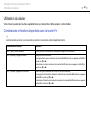 34
34
-
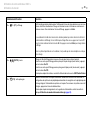 35
35
-
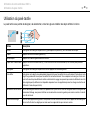 36
36
-
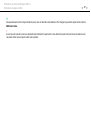 37
37
-
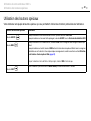 38
38
-
 39
39
-
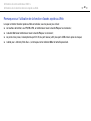 40
40
-
 41
41
-
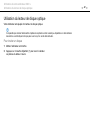 42
42
-
 43
43
-
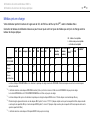 44
44
-
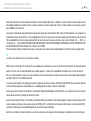 45
45
-
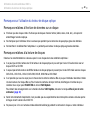 46
46
-
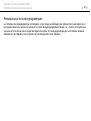 47
47
-
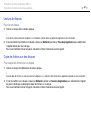 48
48
-
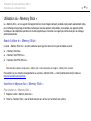 49
49
-
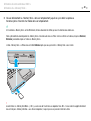 50
50
-
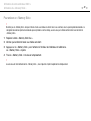 51
51
-
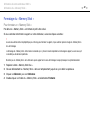 52
52
-
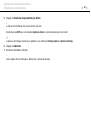 53
53
-
 54
54
-
 55
55
-
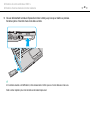 56
56
-
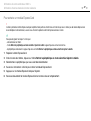 57
57
-
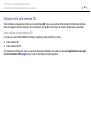 58
58
-
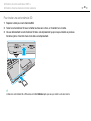 59
59
-
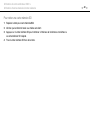 60
60
-
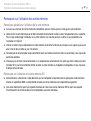 61
61
-
 62
62
-
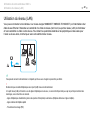 63
63
-
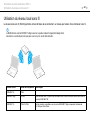 64
64
-
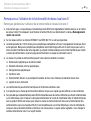 65
65
-
 66
66
-
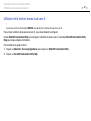 67
67
-
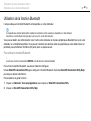 68
68
-
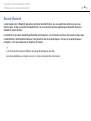 69
69
-
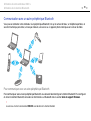 70
70
-
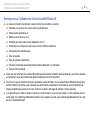 71
71
-
 72
72
-
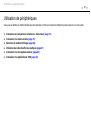 73
73
-
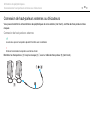 74
74
-
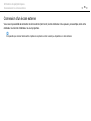 75
75
-
 76
76
-
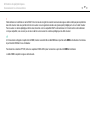 77
77
-
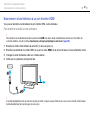 78
78
-
 79
79
-
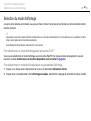 80
80
-
 81
81
-
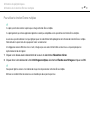 82
82
-
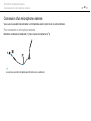 83
83
-
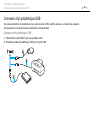 84
84
-
 85
85
-
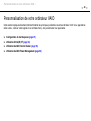 86
86
-
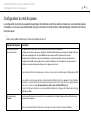 87
87
-
 88
88
-
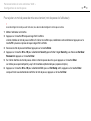 89
89
-
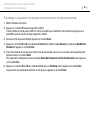 90
90
-
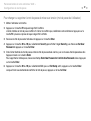 91
91
-
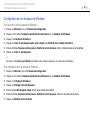 92
92
-
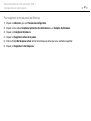 93
93
-
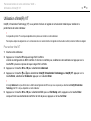 94
94
-
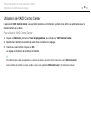 95
95
-
 96
96
-
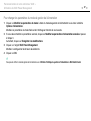 97
97
-
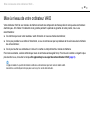 98
98
-
 99
99
-
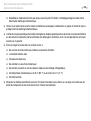 100
100
-
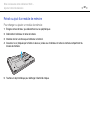 101
101
-
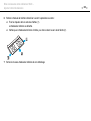 102
102
-
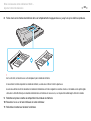 103
103
-
 104
104
-
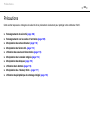 105
105
-
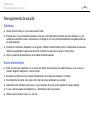 106
106
-
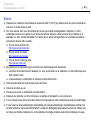 107
107
-
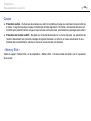 108
108
-
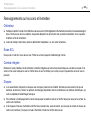 109
109
-
 110
110
-
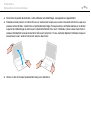 111
111
-
 112
112
-
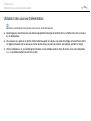 113
113
-
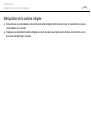 114
114
-
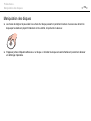 115
115
-
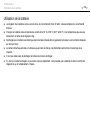 116
116
-
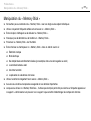 117
117
-
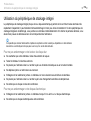 118
118
-
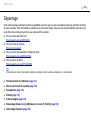 119
119
-
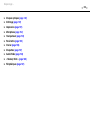 120
120
-
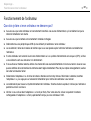 121
121
-
 122
122
-
 123
123
-
 124
124
-
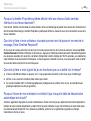 125
125
-
 126
126
-
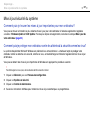 127
127
-
 128
128
-
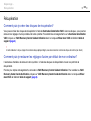 129
129
-
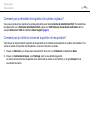 130
130
-
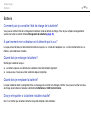 131
131
-
 132
132
-
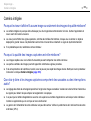 133
133
-
 134
134
-
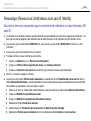 135
135
-
 136
136
-
 137
137
-
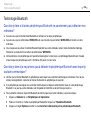 138
138
-
 139
139
-
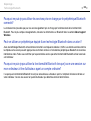 140
140
-
 141
141
-
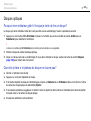 142
142
-
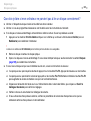 143
143
-
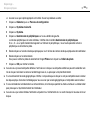 144
144
-
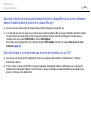 145
145
-
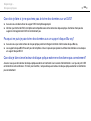 146
146
-
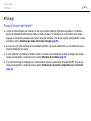 147
147
-
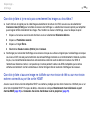 148
148
-
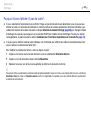 149
149
-
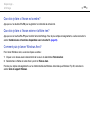 150
150
-
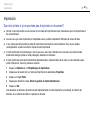 151
151
-
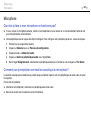 152
152
-
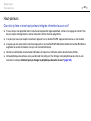 153
153
-
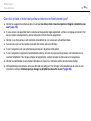 154
154
-
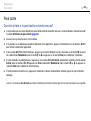 155
155
-
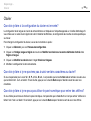 156
156
-
 157
157
-
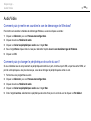 158
158
-
 159
159
-
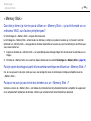 160
160
-
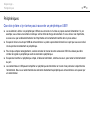 161
161
-
 162
162
-
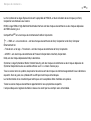 163
163
-
 164
164
-
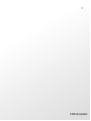 165
165
Sony VPCEB27FD Mode d'emploi
- Taper
- Mode d'emploi
Documents connexes
-
Sony VGN-Z690C Mode d'emploi
-
Sony VGN-AW290C Mode d'emploi
-
Sony VPCF220FD Mode d'emploi
-
Sony VPCF245FD Mode d'emploi
-
Sony VPCF215FD Mode d'emploi
-
Sony VPCF113FD Guide de démarrage rapide
-
Sony VPCL215FD Mode d'emploi
-
Sony VPCF13M4E Mode d'emploi
-
Sony VPCF11C4E Le manuel du propriétaire
-
Sony VPCF12B4E Mode d'emploi